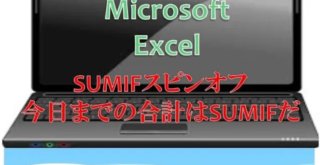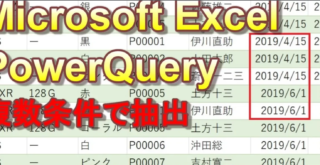目次
関数の設定を早く設定するにはどうするか?
こんにちは。伊川(@naonaoke)です。
今回は、Excelの関数の設定をするに必須となるスキルがあります。
それが絶対参照と相対参照です。
絶対参照と、相対参照をしらないと苦労します。
今回で、ぜひ身につけてください。
問題提起
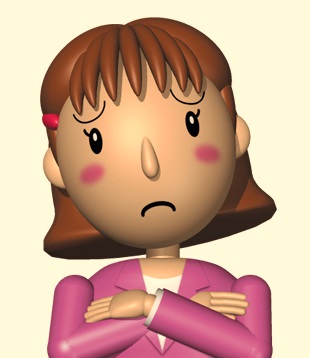 (株)IKAWAの柄久 瀬瑠子(エク セルコ)は、上司から下記のような依頼を受けました。
(株)IKAWAの柄久 瀬瑠子(エク セルコ)は、上司から下記のような依頼を受けました。
・新人にExcelを使って、集計関数を教えて欲しい。
・期間は1週間とする。
どこから、Excelを教えたらいいだろうか?
解決策

・柄久 瀬瑠子(エク セルコ)は、相対参照と絶対参照から教えます。
相対参照と絶対参照
相対参照 具体例 その1
Excelで関数を設定する際に、セルA1だけに関数を設定するというのは、通常はありえません。
たくさんのセルにたくさんの関数を仕込みます。
その際に、相対参照と絶対参照を理解する必要があります。

今、セルのA3に伊川直助と表示されています。
セルA4に、「=A3」と入力すると、セルA4にも「伊川直助」表示されます。

セルA3をコピーすると、A3の数字の部分、つまり、3から、値がドンドン増えていきます。
これが相対参照です。
これは、Excelが勝手にやっていることなのです。
Excelが、値をドンドン増やすほうが便利だと思っているのです。
絶対参照 具体例 その2
いくらExcelが便利と思って、値を増やしたとしても、便利さが、アダになるときがあります。
相対参照を回避するのが絶対参照なのです。

上の図をみてください。
Aをドルマーク($)が挟んでいます。
このドルマーク($)がつくとExcelは、相対参照をやめます。
セルA3しか参照しません。
これが、絶対参照なのです。
中間参照 具体例 その3
中間参照という言葉は、伊川が勝手に作った造語です。
実際には、Excelにはありません。

上の図を見てください。
今度は、ドルマーク($)は、みなさんから向かって左側にしかついていません。
つまり、A列のみを固定して、数字の部分は、値が増えていきます。
中間参照 具体例 その4

上の図を見てください。
今度は、ドルマーク($)は、みなさんから向かって右側にしかついていません。
つまり、値のみを固定して、アルファベットは、A,Bと増えていきます。
実践例 その1

上の図は、一見、普通の連番です。

カラクリは上の図のようになっています。
セルA2に、「=A1+1」と入力します。
あとは、下に向かってコピーをすると連番が完成します。
実践例 その2

セルB2に「=B+1」と入れました。
5桁の数字が表示されました。
これは、シリアル値といわれています。
1900年1月1日からカウントして、本日が、何番目なのかをシリアル値といいます。
つまり、Excelが、シリアル値を勝手に変更して、日付型に変更していたのです。
上の図では、書式設定を日付型に変更しないと、正しく表示されません。
しかし、1月から、2月に変わった場合、1月1日を2月1日に変更するだけで、2月1日以降はすべて変わります。
これがとても便利です。
ここがポイント

日付をコピーしても、Excelは、シリアル値をドンドン増やしているだけで、シリアル値を、勝手に日付型に変更しているので、日時が、ドンドン増えていくように見えるのです。
まとめ

少し、難しい内容かもしれませんが、柄久 瀬瑠子(エク セルコ)は、新人に一生懸命説明しました。次は、集計関数ですね。
今回はサンプルファイルはありません。

わからない事を延々と考えるのは、無駄です。
- なんで作動かないの?
- もうやだ!VBAなんか嫌い!
- ネットで調べても情報がない!
必ず作動するコードが、ここにあります。